Kopyala-yapıştır, bir bilgisayardaki en temel işlevdir. Çalışmayı durdurursa, bilgisayarda çalışmak zorlaşır.
Sorunu anlamak
Kopyala yapıştır işlevi şu şekilde çalışır. Bir metni veya resmi kopyaladığımızda, göremediğimiz sanal bir panoya kaydedilir. Yapıştırdığımızda, panodan yapıştırılır. Bütün bunlar birkaç servis aracılığıyla yönetiliyor ve kopyala-yapıştır işlevi çalışmıyorsa, sorunu çözmek için bu hizmetlere odaklanabiliriz.
Not: - Bazı kullanıcılar için basitçe yeniden başlatma bilgisayar sorunu çözdü. Diğer bazı kullanıcılar için, dosya gezginini açıp kapatmak sorunu geçici olarak düzeltir.
Sorunu çözmek için aşağıdaki geçici çözümleri adım adım deneyin:
1. Çözüm - Sistem 32 Klasörünü Kullanma
1. Dosya gezginine gidin.
2. git C:\Windows\System32
3. Şimdi, ara rdpclip arama çubuğunda.
4. Sağ tıklayın rdpclip.exe ve Seç Yönetici olarak çalıştır.
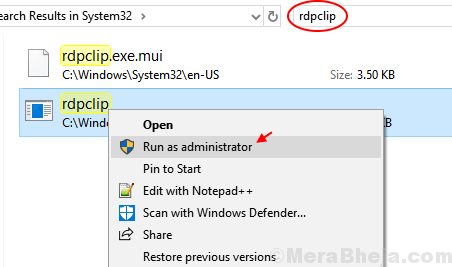
5. Benzer şekilde, arama dwm.exe arama çubuğunda.
6. Şimdi, Sağ Tıklayın dwm ve Seç Yönetici olarak çalıştır.
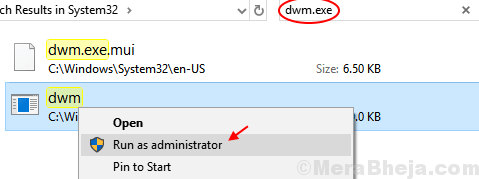
7. Tekrar başlat Senin bilgisayarın .
Sorununuzu çözmezse, sonraki yönteme geçin.
Çözüm 2] rdpclip.exe işlemini sıfırlayın
Kopyala-yapıştır işlevi aşağıdakiler tarafından yönetilir: rdpclip.exe süreç. Bu süreç zamanla bayatlayabilir, bu yüzden onu sıfırlamamız gerekecek.
1] C'ye basınTRL+ALT+DEL ve seçin Görev Yöneticisi seçenekler arasından.
2] Git ayrıntılar sekme,
3] kontrol edin rdpclip.exe hizmet.
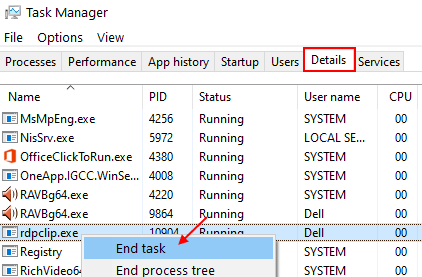
4] Sağ tıklayın ve tıklayın İşlemi sonlandır.
5] Git Dosya >> Yeni görevi çalıştır.

6] Tip rdpclip.exe diyalog kutusuna basın ve Giriş. Süreci yeniden başlatacak.
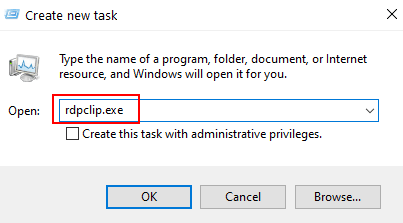
Bunu Komut İstemi ile yapmanın alternatif yöntemi
1] Ara cmd Windows 10'un arama kutusunda. Sağ tıklayın ve yönetici olarak çalıştır.

2] Komut İstemi penceresine aşağıdaki komutu yazın ve Enter'a basın:
Taskkill.exe /F /IM rdpclip.exe
Bu komut, rdpclip.exe görevini sonlandırır.
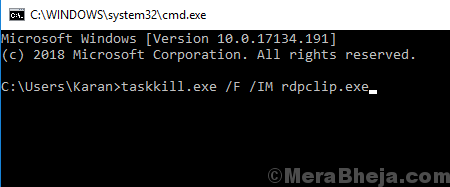
3] Tür rdpclip.exe penceresinde ve Enter'a basın. Bu komut, rdpclip.exe görevini yeniden başlatır.
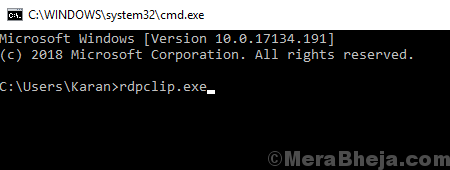
Aynısını Görev Yöneticisinden dwm.exe görevi için de yapabiliriz.
3. Çözüm] Komut İstemi'nde “echo off” komutunu kullanın
1] Ara cmd Windows 10'un arama kutusunda. Sağ tıklayın ve yönetici olarak çalıştır.

2] Aşağıdaki komutu yazın ve Enter'a basın:
cmd /c"echo kapalı|klip
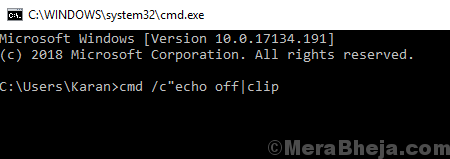
3] Tekrar başlat sistem.
Çözüm 4] Windows gezginini yeniden başlatın
1. Basın CTRL + ÜST KRKT + ESC tuşları klavyenizden birlikte
2. bul Windows gezgini.
3. Windows Gezgini'ne sağ tıklayın ve tıklayın tekrar başlat.
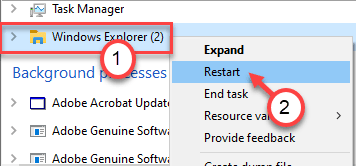
Çözüm 5] Bireysel uygulamaları kontrol edin
Bazen kopyala-yapıştır işleviyle ilgili sorun sisteme özel değil uygulamaya özel olabilir. İşlevin belirli uygulamalarla çalışıp çalışmadığını kontrol edebiliriz. Örneğin. Resmi Paint'e yapıştıramadıysanız, metni Not Defteri'nde kopyalayıp yapıştırmayı deneyin.
Sorun belirli sayıda uygulamaya (veya yalnızca bir tanesine) özgüyse, uygulamanın sorunlarını buna göre giderin.
Çözüm 6] Virüsten koruma programını geçici olarak devre dışı bırakın
Zaman zaman, anti-virüs programı güvenlik nedenleriyle kopyala-yapıştır işlevini engeller. Virüsten koruma programını geçici olarak devre dışı bırakmak, sorunun yalıtılmasına yardımcı olabilir.
Çözüm 7] Donanım ve aygıt sorun gidericisi
Windows'un kendi yerleşik sorun gidericisini de deneyebiliriz.
1] üzerine tıklayın Başlama butonu ve ardından açmak için dişli benzeri sembolde Ayarlar Menü.
2] Git Güncellemeler ve Güvenlik >> Sorun Giderme.
3] Donanım ve Aygıt sorun gidericisi.
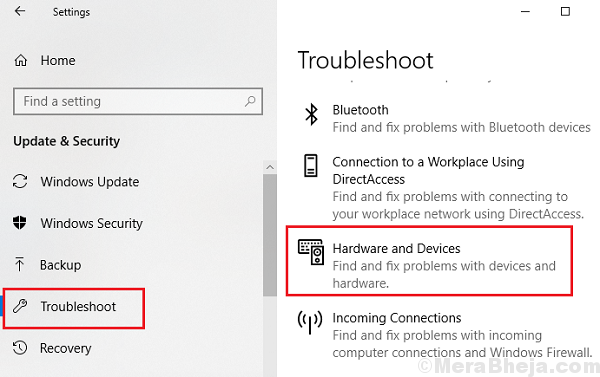
4] İşlem tamamlandıktan sonra, tekrar başlat sistem.
Umarım bu kararlar sorununuzu çözmenize yardımcı olur.


